Que recherchez-vous ?
Un contenu sur ce site
Une personne sur l'annuaire
Une formation sur le catalogue
Un contenu sur ce site
Une personne sur l'annuaire
Une formation sur le catalogue
Vous pouvez accéder à MOTIVE, n’importe quand et n’importe où, en vous connectant avec votre identifiant et votre mot de passe universitaire sur la plateforme UPdago – MOTIVE.
Pour se connecter : https://motive.univ-poitiers.fr/UP/connexion/index.php
Il y a 3 options :
Si vous êtes étudiant à l’Université de Poitiers, sélectionnez « Étudiants » puis connectez-vous avec vos identifiants de votre compte SEL.
Si vous êtes étudiant extérieur à l’Université de Poitiers, choisissez « Extérieurs » et saisissez les identifiants et le mot de passe reçus par e-mail (pensez à vérifier vos spams).
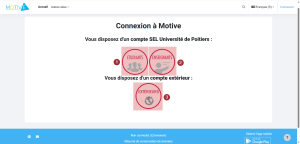

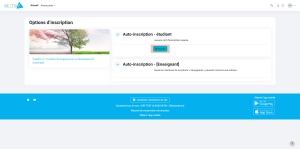
L’interface du cours est organisée en une introduction et cinq thématiques. Il vous suffit de cliquer sur l’une d’elles pour accéder aux modules Genially et aux activités correspondantes (activité test, forum…) :

Pour en savoir plus :

Lorsque vous cliquez sur une thématique, vous accédez à plusieurs éléments :

1. L’index du cours : Présente la structure complète du cours. Il suffit de cliquer ce symbole pour le déplier : ![]()
2. Les blocs : Permettent de visualiser sa progression au sein d’une thématique. Il suffit de cliquer sur ce symbole pour déplier : ![]()
3. 4. 5. Les différentes activités du chapitres : Il suffit de cliquer dessus pour faire les réaliser et valider leur achèvement. Dans cet exemple, c’est une activité questionnaire (3), un module Genially (4), un lien URL (5).
6. Le bouton « À faire » : Vous précise le type d’achèvement attendu.
7. Le menu déroulant : permet de naviguer entre les différentes thématiques.
Le bouton Maison vous ramène à l’interface principale des thématiques.
Si vous dépliez l’index et les blocs :

🟢 vert : activité réussie
🔴 rouge : activité échouée
🔵 bleu : activité non terminée
Quand une activité est terminée, le bouton « À faire » passe au statut « Terminé » avec une coche ✅. La consigne associée s’affiche alors en vert. Dans les blocs, la case correspondante se valide automatiquement :


Une fois l’introduction achevée, la Thématique 1 se débloque :

Chaque thématique reprend la même structure.
Des restrictions sont parfois appliquées : elles permettent de définir quand et à qui une activité, une ressource ou une section du cours devient accessible.
Dans cet exemple, la thématique 1 ainsi que ses activités doivent être achevées pour débloquer le test. Une fois le test réalisé, la thématique 2 devient accessible :

Vous pouvez toujours suivre votre progression grâce aux blocs de progression, qui montrent en temps réel vos avancées dans le cours :

Lorsque vous consultez un module ou une activité, vous pouvez revenir en arrière grâce au fil d’Ariane :

Il est aussi possible de passer d’une section à l’autre en utilisant la navigation située en bas de page :

Pour découvrir les fonctionnalités de la plateforme MOTIVE, cliquez ici : https://tuto.appli.univ-poitiers.fr/tutos/motive-decouvrir-les-fonctionnalites/